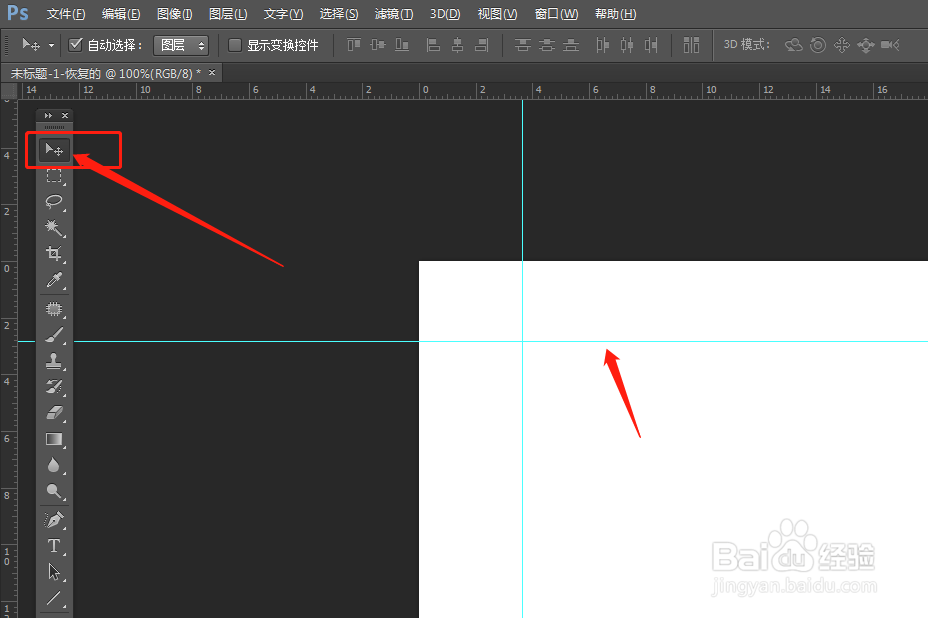1、创建新文档先在ps中,“文件”——“新建”创建一个新文档。
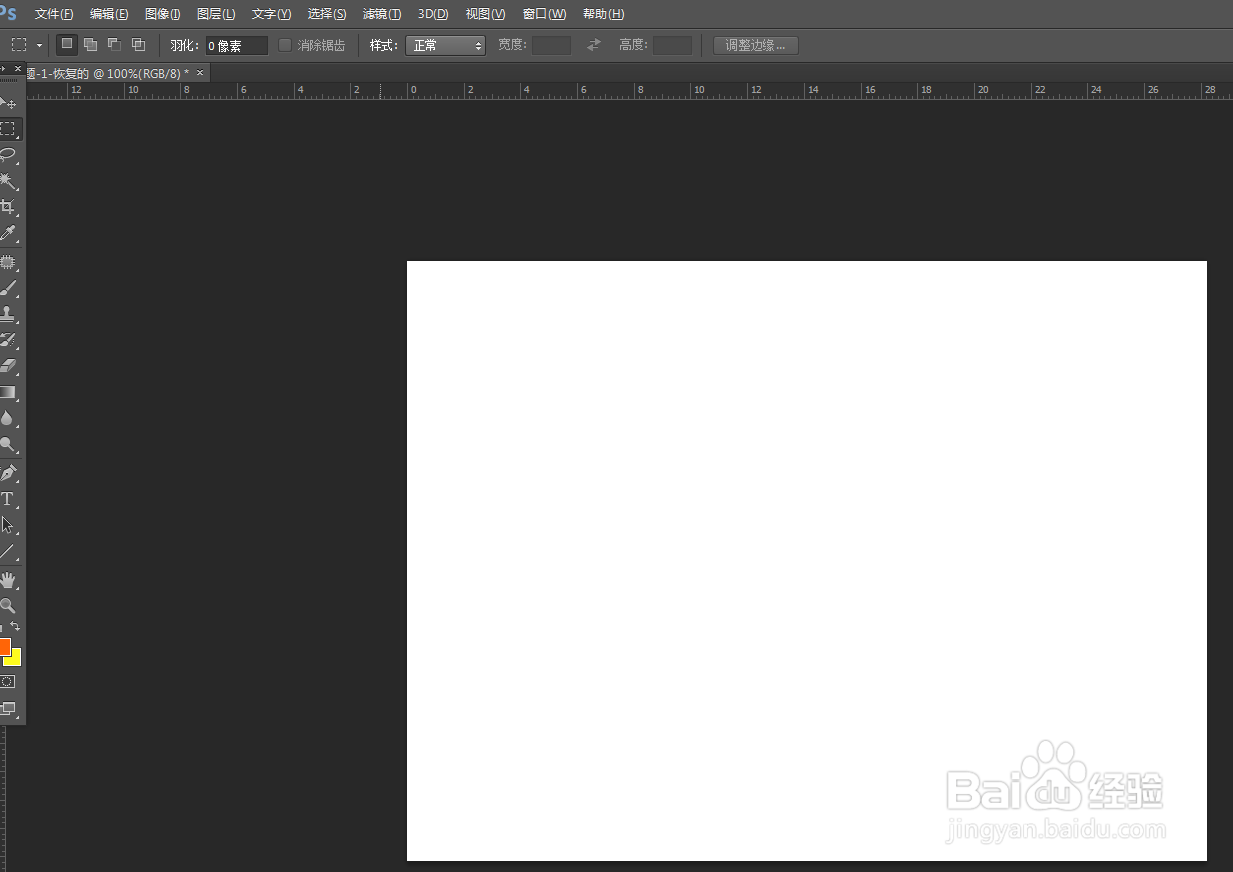
2、“视图”——“标尺”在ps顶部菜单栏找到“视图”选项,点击“视图”打开下拉菜单,我们在下拉菜单中找到“标尺”选项,点击它。快捷键是Ctrl+R

3、如下图所示,ps软件窗口中上方和左侧分别出现一个标尺。

4、在标尺处,按住鼠标左键,拖动在上方标尺处,按住鼠标左键,同时向下拖动,形成一条蓝色的参考线。按照同样的方法,在左侧拖出一条参考线,这样ps软件中水平和垂直方向的参考线都有了。
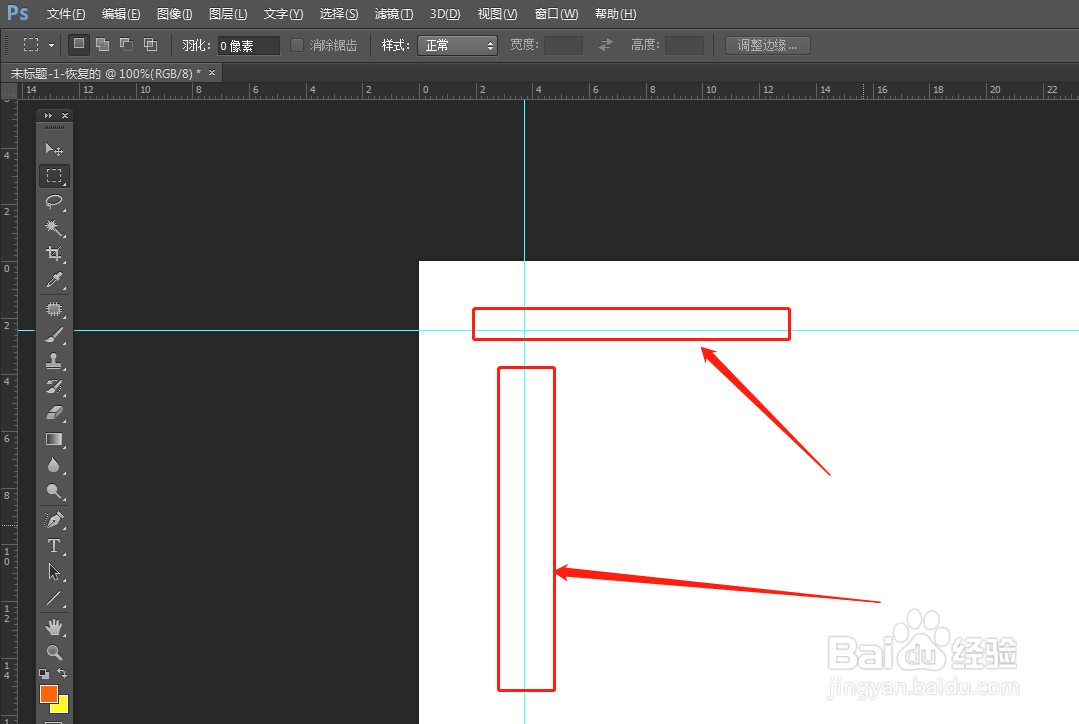
5、删除参考线鼠标选择左侧移动工具后,把鼠标放到参考线上,拖回到标尺那里就可以了。